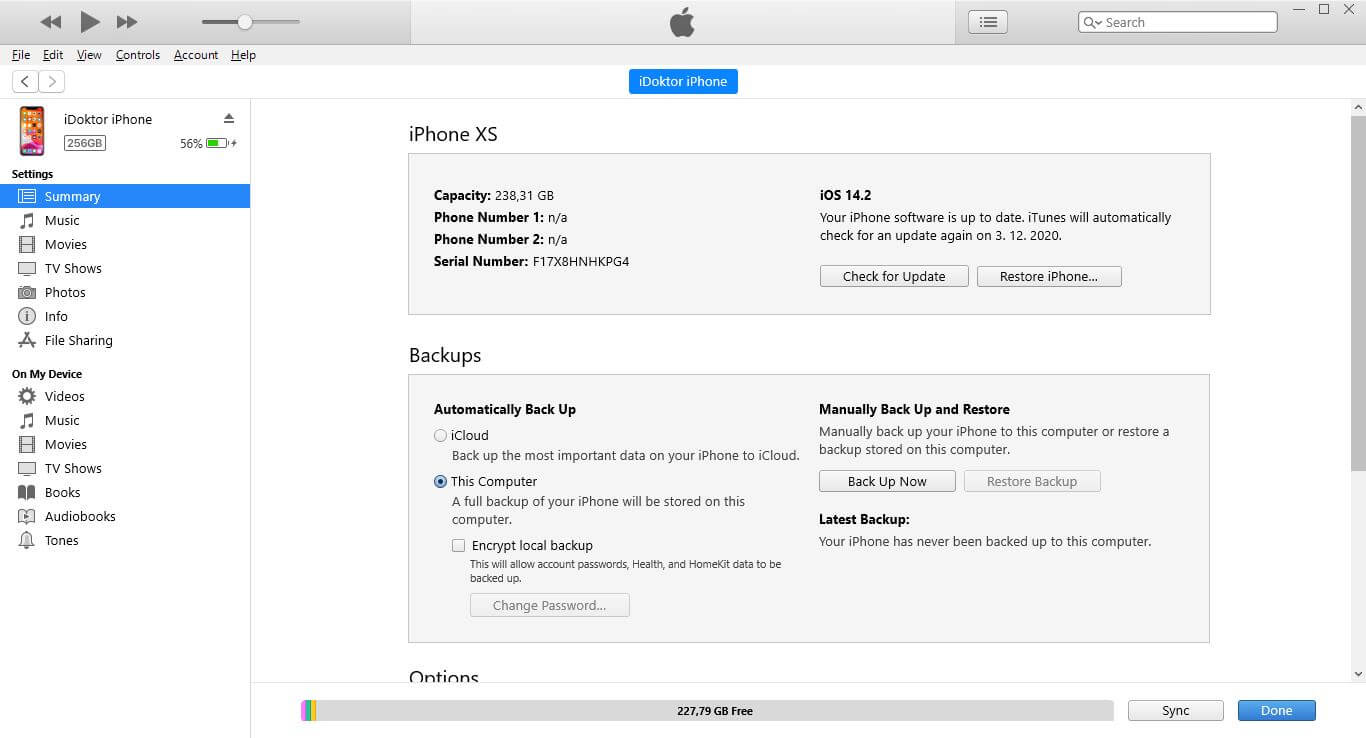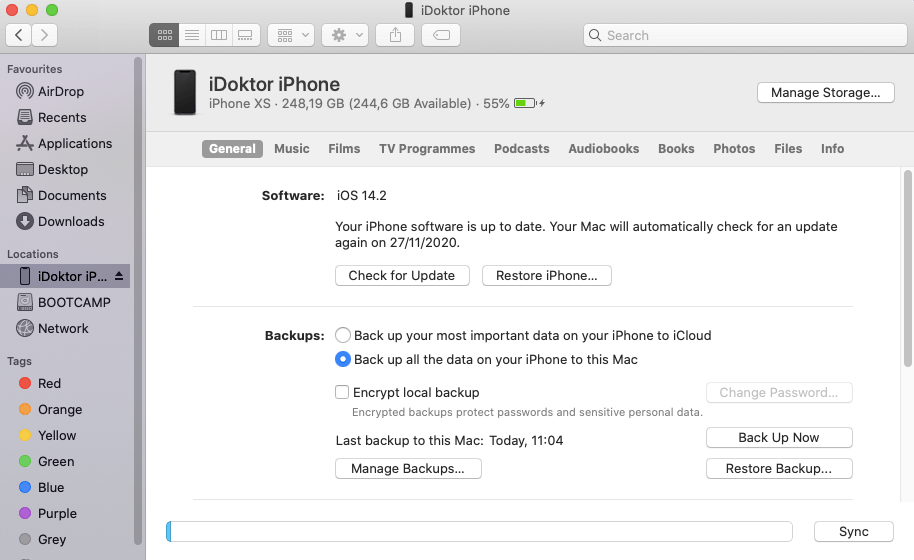Backup iPhone | iPad | iPod naprav preko Windows in Mac računalnika
S prihodom MacOS Cataline, se je back up iNaprav v MacBookih spremenil, saj je Apple odstranil iTunes aplikacijo/program. Preberi nasvete kako narediti back up svojega iPhona v Macu (za Windows ostaja več ali manj isto, bo pa tudi opisano).
Po inštalaciji MacOS Catalina se je opazilo nove aplikacije Apple Music, Podcast in Apple TV, ampak ni pa iTunes aplikacije. Catalina označuje konec iTunes, program, na katerega smo se tekom let vsi dokaj privadili. Program je bil namenjen združevanju več funkcij, da si lahko imel/a vse na enem mestu in se ni potrebovalo drugih programov/aplikacij. Brez iTunes je back up naprave še vedno možen in brez skrbi, še vedno ga je enostavno narediti.
Kako narediti back up/sinhronizacijo iPhona ali iPada, če uporabjaš Windows
Program iTunes je še vedno “živ”, potreben je Windows računalnik, uporablja pa se tako, kot se je uporabljal do zdaj.
- Poveži svoj iPhone/iPad v računalnik s kablom,
- odpri iTunes,
- v iTunes se pojavi okno, ki te vpraša ali dovoliš dostop do tvoje naprave – potrdiš,
- na iPhonu/iPadu je potreben klik na “Trust”
(prikazano v sliki spodaj)
- zgoraj levo se pojavi ikona tvoje naprave in jo klikneš,
- v razdelku Backups izbereš “This Computer” ter klikneš “Back Up Now”,
- pusti, da program naredi svoje.
(prikazano v sliki zgoraj)
In tako je iPhone backup opravljen preko Windows sistema.
Kako narediti back up/sinhronizacijo iPhona ali iPada, če uporabljaš Maca
Kljub temu, da iTunes programa v Catalini ni več, je Apple poskrbel, da je sinhronizacija še vedno možna, vendar sedaj namesto iTunes uporabiš Finder (aplikacija v kateri upravljaš z dokumenti in mapami).
- Tako kot v Windows računalniku, moraš tudi tukaj iPhone/iPad povezati s kablom v Maca, tvoja iOS naprava se bo pokazala pod sekcijo Locations.
- Ko napravo prvič povežeš s svojim Macom, se pokaže okno, ki zahteva, da se potrdi dostop s klikom na “Trust”. Ko se to naredi, je isto potrebno narediti na zaslonu odklenjenega iPhona/iPada. Po omogočenem dostopu, se pojavi okno, ki zgleda zelo podobno kot je v iTunesu.
Na vrhu okna vidiš informacije o svoji napravi, pod informacijami pa zavihke za upravljanje s svojimi datotekami na napravi. Zavihek General je ta, kjer opravljaš Back upe ter Update.
Za back up naprave lahko izbereš Back up najpomembnejših podatkov tvojega iPhona/iPada na iCloud ali pa Back up vseh podatkov tvoje iNaprave na ta Mac, nato klikneš Back Up Now.